修正使用する前に、ドライブ内のディスクをフォーマットする必要があります
その他 / / November 28, 2021
修正を使用する前に、ディスクをフォーマットする必要があります。USBデバイスを接続するときに、「安全に「デバイスを取り外しますか? そうでない場合は、エラー「ディスクをフォーマットする必要がありますあなたがそれを使うことができる前に運転してください」は、デバイスを安全に取り外さなかったために発生し、その結果、データにアクセスできなくなります。
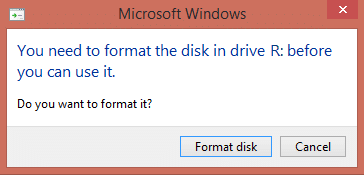
上記のエラーは、外付けUSBドライブを取り外すときに発生します 使わずに NS オプションを安全に削除 その結果、USBドライブのパーティションテーブルが破損して読み取り不能になります。
データの損失やストレージドライブのパーティションテーブルの破損を防ぐため、ドライブを取り外す前に、必ず安全に削除するオプションを使用してください。 また、「このデバイスは現在使用中です。 デバイスを使用している可能性のあるプログラムまたはウィンドウをすべて閉じてから再試行してから、コンピューターを再起動してください。
コンテンツ
- 修正使用する前に、ドライブ内のディスクをフォーマットする必要があります
- 方法1:ディスクチェックユーティリティを使用する
- 方法2:TestDiskユーティリティを使用する
- パーティション構造をディスクに書き戻します。
修正使用する前に、ドライブ内のディスクをフォーマットする必要があります
方法1:ディスクチェックユーティリティを使用する
1. エラーのドライバー文字に注意してください。たとえば、「使用する前に、ドライブH:ドライブでディスクをフォーマットする必要があります。この例では、 ドライブ文字はHです。
2. Windowsボタン(スタートメニュー)を右クリックし、「コマンドプロンプト(管理者)。”

3. コマンドをcmdに入力します:chkdsk(driveletter :) / r(ドライブ文字を独自のものに変更します)。 例:ドライブ文字はこの例では「H:」であるため、コマンドは次のようになります。 chkdsk H:/ r

4. ファイルを回復するように求められた場合は、[はい]を選択します。
5. 上記のコマンドが機能しない場合は、次を試してください。 chkdsk(ドライブレター:) / f
多くの場合、Windowsチェックディスクユーティリティは 修正使用する前に、ドライブ内のディスクをフォーマットする必要があります エラーが発生しましたが、機能しなかった場合でも、次の方法に進んでください。
方法2:TestDiskユーティリティを使用する
1. ここからTestDiskユーティリティをコンピュータにダウンロードします。 http://www.cgsecurity.org/wiki/TestDisk_Download
2. ダウンロードしたファイルからTestDiskユーティリティを抽出します。
3. 抽出したフォルダでダブルクリックします 「testdisk_win.exe」 TestDiskユーティリティを開きます。

4. TestDiskユーティリティの最初の画面で、 [作成]を選択します 次に、Enterキーを押します。
![TestDiskユーティリティは[作成]を選択します](/f/85c1d57c5d903df8a84c507d7e9cb4e5.png)
5. TestDiskがコンピューターをスキャンして 接続されたディスク。
6. 慎重に選択してください 認識されない外部USB ハードドライブを押し、Enterキーを押してディスク分析に進みます。
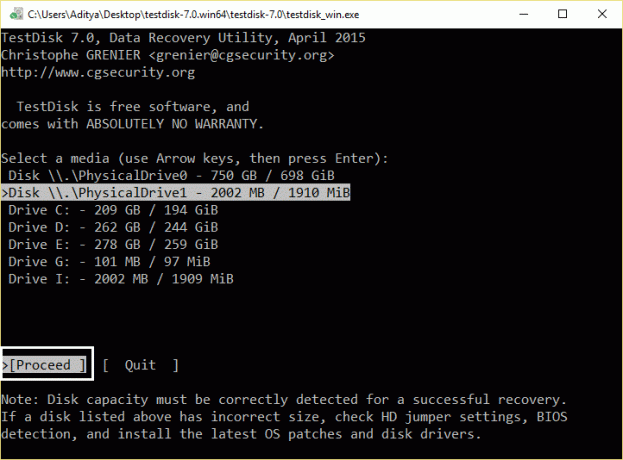
7. 次に、 パーティションテーブルタイプ Enterキーを押します。
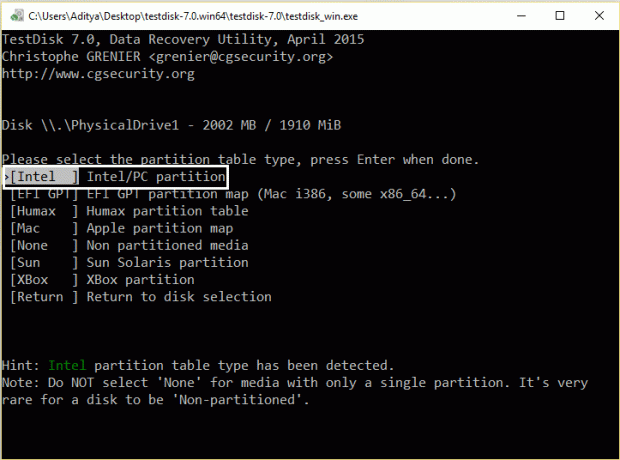
8. 選択する 分析オプション Enterキーを押して、TestDiskユーティリティでハードディスクドライブを分析し、 失われたパーティションテーブル構造。
![[分析]を選択して、失われたパーティションを検索します](/f/d4e7be86c2220418a5e570b94be081cd.png)
9. これで、TestDiskは現在のパーティション構造を表示するはずです。 選択する クイック検索 Enterキーを押します。
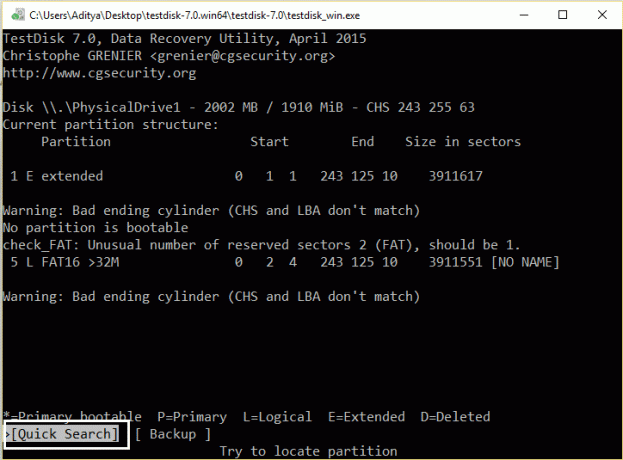
10. TestDiskが失われたパーティションを見つけた場合、 「P」を押す ファイルがこのパーティションにあることを確認します。
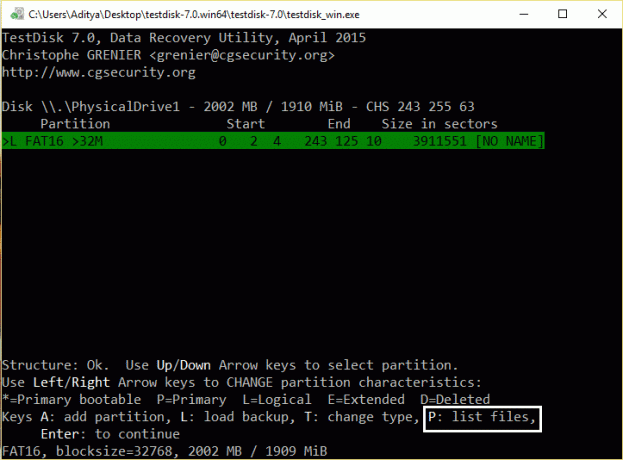
11. この時点で、2つの異なることが起こる可能性があります。
12. 画面に失われたファイルのリストが表示されている場合は、「Q」を押して前のメニューに戻り、「パーティション構造をディスクに書き戻します。”
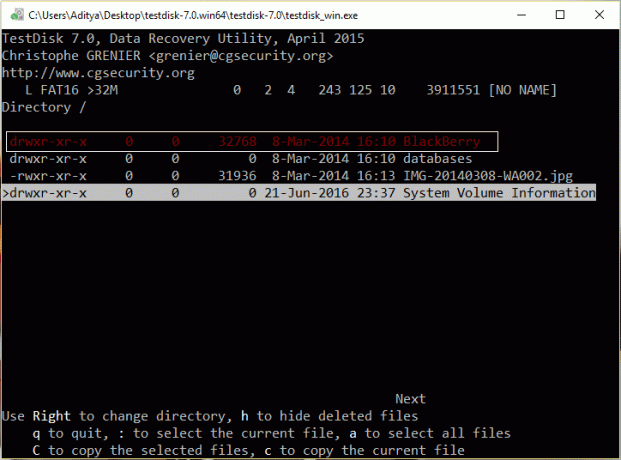
13. ファイルが表示されない場合、またはファイルが破損している場合は、 より深い検索:
14. 「Q」を押すto終了して、前の画面に戻ります。

15. 前の画面で、 Enterキーを押します。
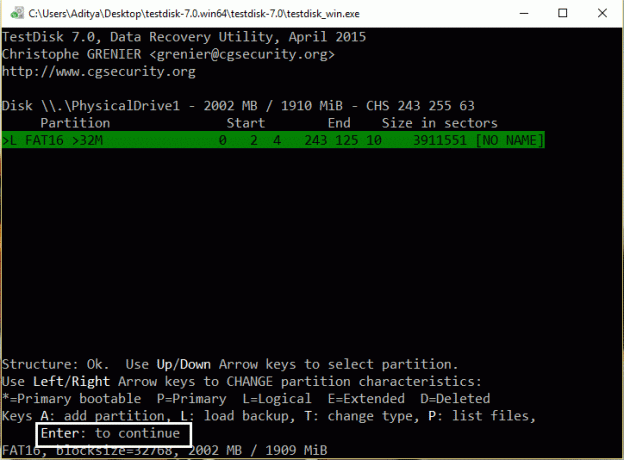
16. もう一度Enterキーを押して 実行する より深い検索。
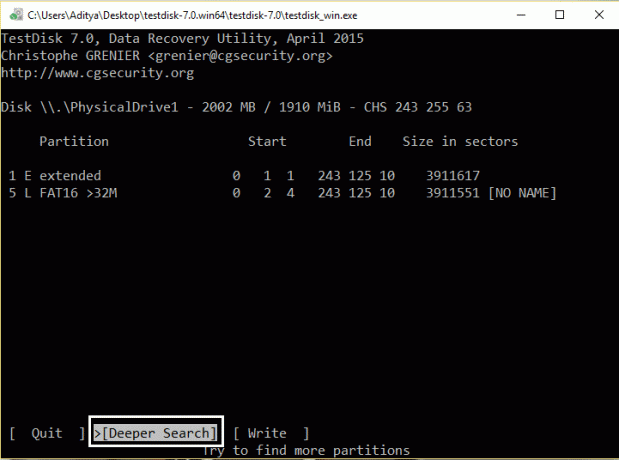
17. させて TestDisk分析 この操作には時間がかかる場合があるため、ディスク。
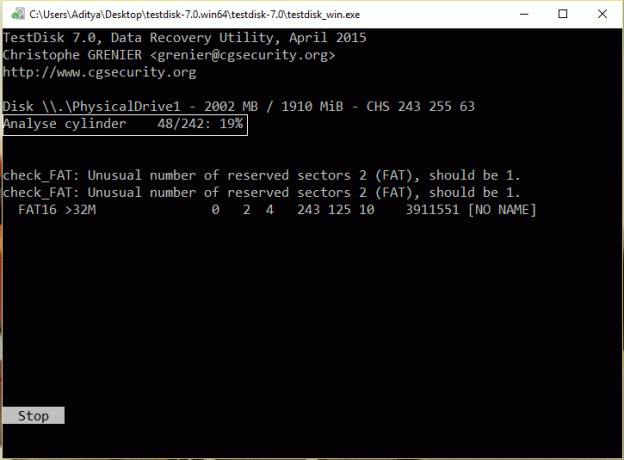
18. より深い検索が完了した後、再び 「P」を押す ファイルがリストされているかどうかを確認します。
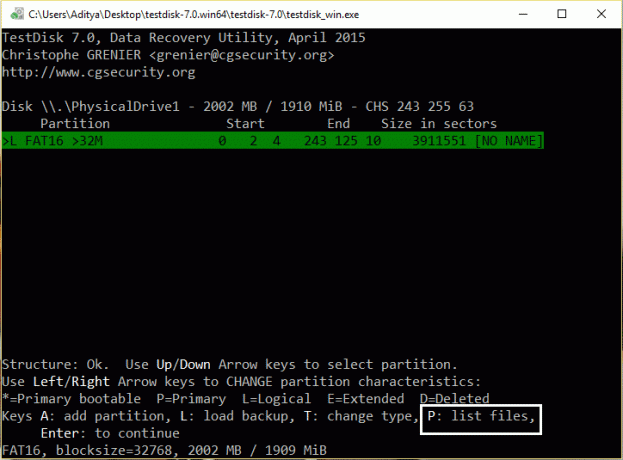
19. ファイルがリストされている場合は、 「Q」を押す 前のメニューに戻り、次の手順に進みます。

パーティション構造をディスクに書き戻します。
1. ファイルが正常に認識されたら、を押します もう一度入力してください ファイルを復元します。

2. 最後に、 書き込みオプション と Enterキーを押します 見つかったパーティションデータをハードディスクに書き込む MBR(マスターブートレコード)。
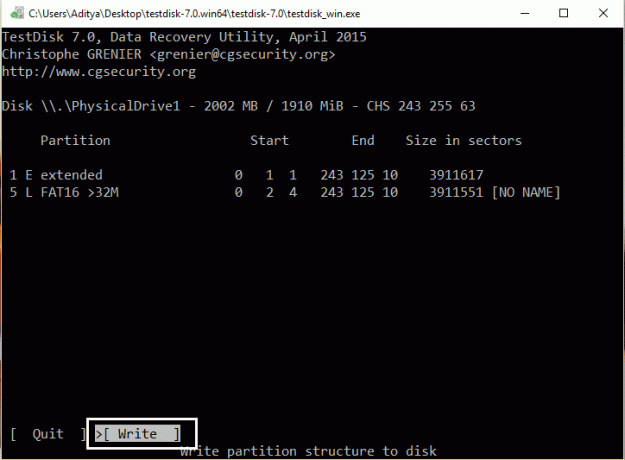
3. 「Y」を押す あなたの決定を確認するように頼まれたとき。

4. その後 TestDiskを終了します 「Q」を押してからユーティリティを押す PCを再起動します。
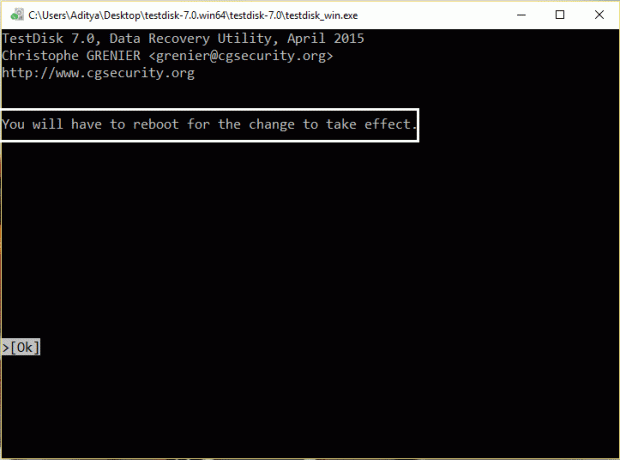
5. 起動時にWindowsディスクチェックユーティリティが表示された場合 邪魔しないで。
あなたも好きかも:
- 修正このフォルダに変更を加えるには、SYSTEMからの許可が必要です
- ワイヤレス機能がオフになっている(無線がオフになっている)修正方法
- 使用中のフォルダを修正するアクションを完了できませんエラー
- ユーザーアカウント制御でグレー表示された[はい]ボタンを修正する方法
上記の手順を正しく実行した場合は、エラーメッセージは以上です。 「使用する前に、ドライブ内のディスクをフォーマットする必要があります」 が修正され、ハードディスクの内容が再び表示されるはずです。 この投稿に関してまだ質問がある場合は、コメントセクションでお気軽に質問してください。



